प्रकाशन स्थितियाँ बनाएँ और प्रबंधित करें
नोट
12 अक्टूबर 2022 से प्रभावी, Power Apps पोर्टल Power Pages है। अधिक जानकारी: Microsoft Power Pages अब आम तौर पर उपलब्ध है (ब्लॉग)
हम जल्द ही Power Apps पोर्टल दस्तावेज़ीकरण को Power Pages दस्तावेज़ीकरण के साथ माइग्रेट और विलय करेंगे।
प्रकाशन स्थितियाँ पोर्टल वेबसाइट में सामग्री जीवनचक्र परिभाषित करने की अनुमति देते हैं. मूल स्तर पर, प्रकाशन स्थिति निर्धारित करती है कि संबंधित तालिका को पोर्टल पर दृश्यमान/प्रकाशित माना जाना चाहिए है अथवा नहीं. अधिक जटिल कॉन्फ़िगरेशन में, वे सामग्री समीक्षा और प्रकाशन की एक बहु-चरण प्रक्रिया, प्रत्येक स्तर पर सुरक्षा प्रतिबंधों के साथ, परिभाषित कर सकते हैं.
प्रकाशन स्थितियों का उपयोग वेब पृष्ठों, वेब फ़ाइलों, वेब लिंक, फ़ोरम और विज्ञापनों के साथ किया जा सकता है.
डिफ़ॉल्ट रूप से, दो प्रकाशन स्थितियाँ उपलब्ध हैं: ड्राफ्ट और प्रकाशित. ड्राफ्ट ऐसी सामग्री को निर्दिष्ट करता है जो गैर-सामग्री-लेखक उपयोगकर्ताओं को दिखाई नहीं देनी चाहिए, जबकि प्रकाशित ऐसी सामग्री को निर्दिष्ट करती है जो सभी पोर्टल उपयोगकर्ताओं (अन्य सुरक्षा प्रतिबंधों को छोड़कर) को दिखाई देनी चाहिए. आप अपनी विशिष्ट आवश्यकताओं को पूरा करने के लिए डिफ़ॉल्ट कॉन्फ़िगरेशन को संशोधित कर सकते हैं, यदि चाहते हैं - नई अवस्थाओं को जोड़कर या अवस्थाओं का नाम बदलकर.
प्रकाशन स्थितियाँ प्रबंधित करें
पोर्टल में प्रकाशन स्थितियाँ बनाई, संपादित और हटाई जा सकती हैं.
पोर्टल प्रबंधन अनुप्रयोग खोलें.
पोर्टल > वेबसाइट पर जाएँ।
प्रकाशन स्थितियाँ प्रबंधित करने के लिए वेब साइट का चयन करें.
प्रकाशन स्थितियाँ टैब पर जाएँ. उपलब्ध प्रकाशन स्थितियों की सूची प्रदर्शित की गई होती है.

नई प्रकाशन स्थिति जोड़ने के लिए, नई प्रकाशन स्थिति चुनें.
एक मौजूदा प्रकाशन स्थिति संपादित करने के लिए, प्रकाशन स्थिति नाम का चयन करें.
प्रकाशन स्थिति विंडो में, फ़ील्ड में उपयुक्त मान दर्ज करें.
सहेजें और बंद करें का चयन करें.
प्रकाशन स्थिति एट्रिब्यूट
| नाम | वर्णन |
|---|---|
| नाम | स्थिति का विवरणात्मक नाम. यह फ़ील्ड आवश्यक है. |
| वेबसाइट | वह वेबसाइट जिससे स्थिति संबंधित है. यह फ़ील्ड अनिवार्य है। |
| डिफ़ॉल्ट है | यदि जाँचा गया है, तो इस अवस्था को वेबसाइट के लिए डिफ़ॉल्ट अवस्था के रूप में सेट करें. यह विकल्प पोर्टल फ़्रंट-साइड इंटरफ़ेस के माध्यम से नए तालिकाओं को बनाते समय चुने जाने वाली डिफ़ॉल्ट स्थिति का निर्धारण करेगा. नोट: किसी दी गई वेबसाइट में केवल एक प्रकाशन स्थिति को डिफ़ॉल्ट स्थिति के रूप में चिह्नित किया जाना चाहिए. |
| क्या दृश्यमान है | यदि चेक किया जाता है, तो यह सेट करता है कि इस वस्तुस्थिति से संबद्ध टेबल, पोर्टल पर दृष्टव्य (या प्रकाशित) मानी जाएंगी. जबकि पोर्टल पर एक गैर-दृष्टव्य वस्तुस्थिति से संबद्ध टेबल दिखाई नहीं देगी, तब सुरक्षा अनुमतियों, समाप्ति तिथियों या अन्य दृश्यता नियमों के कारण दृष्टव्य वस्तुस्थिति से संबद्ध टेबल भी दिखाई नहीं दे सकती है. सामग्री प्रबंधन अनुमतियों वाले उपयोगकर्ताओं को पूर्वावलोकन मोड का उपयोग करने की क्षमता प्रदान की जा सकती है, जो इन उपयोगकर्ताओं को अप्रकाशित सामग्री देखने (पूर्वावलोकन) की अनुमति देता है. |
| प्रदर्शन क्रम | पूर्णांक मान, जो मेनू और ड्रॉप-डाउन सूचियों में प्रकाशन स्थिति चयनित करने के लिए स्थिति का क्रम बताने वाले होते हैं – अधिकांशतः पोर्टल फ़्रंट-साइड इंटरफ़ेस में पाए जाते हैं. |
महत्वपूर्ण
अगर आपके पास कोई डिफॉल्ट प्रकाशन की अवस्था नहीं है तो पोर्टल स्टूडियो का उपयोग करके नया पृष्ठ बनाना फेल हो जाएगा. सुनिश्चित करें कि आपके पास प्रकाशन की अवस्था के रिकॉर्ड का चयन करके एक डिफ़ॉल्ट प्रकाशन की अवस्था है और क्या डिफ़ॉल्ट है वाली विशेषता मान को हाँपर सेट करें.
नोट
बिना किसी संबद्ध प्रकाशन की अवस्था वाले वेब पेज नेविगेशन मेनू के साथ समस्याएं पैदा कर सकते हैं और पृष्ठ दृश्यता को प्रभावित कर सकते हैं. आप अपने पोर्टल को संपादित करते समय पृष्ठों के लिए ऐसे प्रकाशन की अवस्था के लापता संबंधों के बारे में चेतावनी देख सकते हैं. इस चेतावनी को ठीक करने के लिए, पोर्टल प्रबंधन अनुप्रयोग का उपयोग करके प्रत्येक वेब पेज रिकॉर्ड के लिए एक प्रकाशन की अवस्था का चयन करें.
पोर्टल को संपादित करते समय प्रकाशन की अवस्था के लिए विचार
जब आप स्टूडियो, का उपयोग करके पोर्टल को संपादित करते हैं, तो आपको निम्नलिखित चेतावनी संदेशों में से एक दिखाई दे सकता है. चेतावनियों को ठीक करने के लिए, विवरण में वर्णित चरणों का पालन करें.
| संदेश | विवरण |
|---|---|
Found missing publishing state association for the page(s): {list of pages}. To avoid issues with the page(s), ensure each webpage has a publishing state configured. |
बिना किसी संबद्ध प्रकाशन की अवस्था वाले वेब पेज नेविगेशन मेनू के साथ समस्याएं पैदा कर सकते हैं और पृष्ठ दृश्यता को प्रभावित कर सकते हैं. आप अपने पोर्टल को संपादित करते समय पृष्ठों के लिए ऐसे प्रकाशन की अवस्था के लापता संबंधों के बारे में चेतावनी देख सकते हैं. इस चेतावनी को ठीक करने के लिए, प्रत्येक वेब पेज के लिए एक प्रकाशन की अवस्था का चयन करें. |
Found multiple default publishing states configured. Publishing state {name} will be used as the default. |
एक से अधिक प्रकाशन की अवस्था को डिफ़ॉल्ट के रूप में सेट किया गया है. चूंकि केवल एक प्रकाशन की अवस्था को डिफ़ॉल्ट के रूप में सेट किया जाना चाहिए, इसलिए पोर्टल्स स्टूडियो कॉन्फ़िगर किए गए कई डिफ़ॉल्ट प्रकाशन की अवस्थाओं में से एक का चयन करेगा. इस चेतावनी को ठीक करने के लिए, यह सुनिश्चित करें कि केवल एक प्रकाशन की अवस्था को डिफ़ॉल्ट के रूप में सेट किया गया है. |
No default publishing state configured. Publishing state {name} will be used as the default. |
उपलब्ध प्रकाशन की अवस्था में से कोई भी डिफ़ॉल्ट के रूप में सेट नहीं है. पोर्टल्स स्टूडियो डिफ़ॉल्ट के रूप में उपलब्ध प्रकाशन की अवस्थाओं में से एक का चयन करेगा. इस चेतावनी को ठीक करने के लिए, सुनिश्चित करें कि आप डिफ़ॉल्ट के रूप में एक प्रकाशन की अवस्था को सेट करते हैं. |
Found publishing states missing. Please create at least one publishing state as the default. |
प्रकाशन की कोई अवस्थाएं उपलब्ध नहीं हैं. इस चेतावनी को ठीक करने के लिए, कम से कम एक प्रकाशन की अवस्था बनाएं और इसे डिफ़ॉल्ट के रूप में सेट करें. |
प्रकाशन स्थिति संक्रमण नियम
अवस्था परिवर्तन के नियमों को प्रकाशित करना आपको बुनियादी नियंत्रण की अनुमति देता है जिस पर वेब भूमिकाओं को प्रकाशन की अवस्था के लिए पोर्टल पर सामग्री परिवर्तन करने का अधिकार है.
सटीकता से कहें तो, प्रकाशन स्थिति संक्रमण नियम प्रकाशन स्थितियों (ड्राफ़्ट या प्रकाशित) के बीच संक्रमणों के संचालित करता है. जब कोई उपयोगकर्ता किसी आइटम के प्रकाशन की अवस्था को एक से दूसरे में स्विच करने का प्रयास करता है और यदि इस परिवर्तन के लिए कोई नियम मौजूद है, तो सुरक्षा प्रदाता यह दावा करेगा कि लॉग-इन किए हुए उपयोगकर्ता के लिए वेब भूमिका के पास इस परिवर्तन को करने की अनुमति है.
यदि परिवर्तन का प्रयास करने वाला लॉग-इन उपयोगकर्ता किसी भी ऐसी भूमिका में है जिसे आपने नियम में असाइन किया है, तो संक्रमण सफल हो जाएगा. यदि किसी उपयोगकर्ता के पास एक नियम से दूसरे नियम में परिवर्तन करने की अनुमति नहीं है, तो फ्रंट-साइड एडिटिंग उन्हें वह परिवर्तन करने की अनुमति नहीं देगा. इसके बजाय, आप नियम बना सकते हैं; फिर जैसे ही आप वेब भूमिकाएं बनाते हैं, तभी वेब भूमिकाओं में नियम जोड़ें. एक नियम कई वेब भूमिकाओं के साथ कई तरीकों से जुड़ा हो सकता है.
पोर्टल प्रबंधन अनुप्रयोग खोलें.
पोर्टल > प्रकाशन स्थिति संक्रमण नियम पर जाएँ.
एक नया नियम बनाने के लिए नया का चयन करें.
किसी मौजूदा नियम को संपादित करने के लिए, नियम का नाम चुनें.
प्रकाशन स्थिति संक्रमण विंडो में, फ़ील्ड में उपयुक्त मान दर्ज करें.
सहेजें का चयन करें ताकि आप उसमें वेब भूमिकाएँ जोड़ना जारी रख सकें.
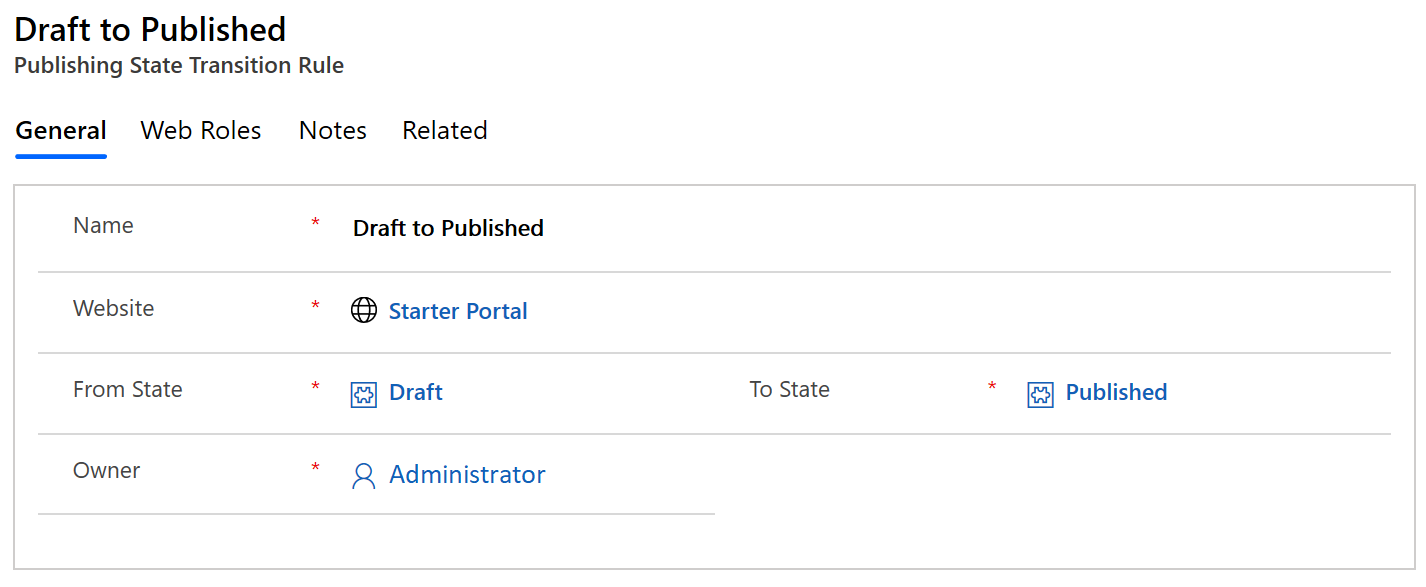
वेब भूमिकाएँ टैब पर, मौजूदा वेब भूमिका जोड़ें चुनें. लुकअप रिकॉर्ड फलक में, उचित वेब भूमिकाएँ ब्राउज़ करें और जोड़ें.
सहेजें चुनें.
स्थिति-आधारित नियंत्रण नियम
वेब पृष्ठ पहुँच नियंत्रण नियम को प्रकाशन स्थितियों के साथ लिंक किया जा सकता है ताकि वेबसाइट की शाखा, और उस शाखा के भीतर सामग्री की प्रकाशन अवस्था के आधार पर सामग्री को देखने या संशोधित करने का अधिकार दिया या मना किया जा सके. इस कार्य को पूरा करने के लिए, एक वेब पेज एक्सेस कंट्रोल नियम को प्रकाशन की अवस्था के साथ संबद्ध करें. एक बार जब यह प्रकाशन की अवस्था के साथ जुड़ जाता है, तो नियम केवल वेब पेजों पर लागू होगा जब वह प्रकाशन की अवस्था सक्रिय होगी.
उदाहरण के लिए, मान लें कि आप सामग्री प्रकाशन भूमिका में कोई ऐसा व्यक्ति चाहते थे जो किसी पृष्ठ की सामग्री को संशोधित कर सके, लेकिन केवल तभी जब वह पृष्ठ ड्राफ्ट मोड में हो. यह परिदृश्य यह सुनिश्चित करेगा कि पृष्ठ में परिवर्तन नहीं किए गए हैं, जबकि पृष्ठ 'लाइव' है और लंबित परिवर्तनों पर अनुमोदन प्रक्रिया शुरू करने की अनुमति देगा.
ऐसा करने के लिए, आप परिवर्तन की अनुमति देने वाला एक नियम बनाएँगे और इसे वांछित शाखा (या यदि नियम संपूर्ण साइट पर लागू करने के लिए है, तो मुख्यपृष्ठ) पर लागू करेंगे. उसके बाद आप इस नियम को ड्राफ्ट स्थित के साथ संबद्ध करेंगे.

उसके बाद आप इस नियम को उपयुक्त वेब भूमिका, उदाहरण के लिए, सामग्री प्रकाशन के साथ संबद्ध करेंगे. यह मानते हुए कि यह वेब भूमिका अधिक स्वतंत्र नियम (एक नियम जो परिवर्तन की मंजूरी देता है बिना इसकी परवाह किये कि प्रकाशन की अवस्था कौन सी है) से संब्ध्द नहीं है तो सामग्री प्रकाशन की वेब भूमिका में उपयोगकर्ता ड्राफ्ट की अवस्था में पृष्ठों को संशोधित कर सकते हैं, लेकिन प्रकाशन की अवस्था में पृष्ठों को संशोधित नहीं कर सकते हैं.
नोट
क्या आप हमें अपनी दस्तावेज़ीकरण भाषा वरीयताओं के बारे में बता सकते हैं? एक छोटा सर्वेक्षण पूरा करें. (कृपया ध्यान दें कि यह सर्वेक्षण अंग्रेज़ी में है)
सर्वेक्षण में लगभग सात मिनट लगेंगे. कोई भी व्यक्तिगत डेटा एकत्र नहीं किया जाता है (गोपनीयता कथन).